Некоммерческое акционерное общество
АЛМАТИНСКИЙ УНИВЕРСИТЕТ ЭНЕРГЕТИКИ И СВЯЗИ
Кафедра телекоммуникационных систем
ИЗУЧЕНИЕ ЗАТУХАНИЯ БЕСПРОВОДНОЙ СВЯЗИ В РАЗЛИЧНЫХ МАТЕРИАЛАХ
Методические указания к выполнению лабораторных работ
для студентов специальности 5В071900 –
Радиотехника, электроника и телекоммуникаций
Алматы 2011
СОСТАВИТЕЛИ: Сарженко Л. И., Зайцев Е. О. Изучение затухания беспроводной связи в различных материалах. Методические указания к выполнению лабораторных работ для студентов специальности 5В071900 – Радиотехника, электроника и телекоммуникации. – Алматы: АУЭС, 2011. – 29 с.
Методические указания содержат описание каждой лабораторной работы, приведена функциональная схема экспериментальной установки, дана методика обработки экспериментальных данных, предлагаются контрольные вопросы и список рекомендуемой литературы.
Методические указания к выполнению лабораторных работ предназначены для студентов, обучающихся в бакалавриате по специальности 5В071900 – Радиотехника, электроника и телекоммуникации.
Ил. 43, табл. 4, библиогр. – 9 назв.
Рецензент: канд. техн. наук, проф. С. В. Коньшин
Печатается по сводному плану издания НАО «Алматинский университет энергетики и связи» на 2011 г.
© НАО «Алматинский университет энергетики и связи», 2011 г.
Св. пл. 2011 г., поз.164
Введение
Методические указания предназначены к выполнению лабораторных работ по курсу «Технология беспроводной связи» для студентов, обучающихся в бакалавриате по специальности 5В071900 – Радиотехника, электроника и телекоммуникаций.
В настоящее пособие включены работы, целью которых является изучение беспроводной локальной сети связи топологии Ad-hoc на базе технологии Wi-Fi; изучение распространения радиосигнала между передатчиком и приемником в условиях ограниченного пространства; а также изучение влияния препятствий из различных материалов, установленных на разных расстояниях от источника излучения, на распространение радиосигнала.
Выполнение лабораторных работ позволит закрепить на практике знания о распространении радиоволн в реальных условиях, полученные при изучении теоретического курса. Работа с установкой позволит сформировать умения, как в организации беспроводных сетей связи, так и в определении мощности радиосигнала на выходе передатчика (ПРД) и входе приемника (ПРМ) в созданной сети. Кроме этого приобретаются навыки в обработке экспериментальных данных, формируется аналитическое мышление.
Краткие теоретические сведения
Под аббревиатурой Wi-Fi (от английского словосочетания Wireless Fidelity, которое можно дословно перевести как «беспроводная точность») в настоящее время развивается целое семейство стандартов передачи цифровых потоков данных по радиоканалам. Разработка этих стандартов ведётся в рамках рабочей группы 802.11 Института инженеров по электротехнике и электронике (IEEE).
Wi-Fi предназначен для создания беспроводных локальных сетей (WLAN) и организации высокоскоростных беспроводных подключений к Интернету. В зависимости от конкретного стандарта, сети Wi-Fi работают на частотах 2,4 ГГц или 5 ГГц и обеспечивают скорость передачи данных от 2 Мбит/с. Одна точка доступа может обеспечить зону покрытия в радиусе до 200 метров. Широкое распространение, помимо домашних и офисных сетей,
Wi-Fi нашёл в сфере организации публичного доступа в Интернет (хот-спотов). С использованием этой технологии любой посетитель гостиницы, кафе, ресторана, бизнес-центра или аэровокзала (одним словом, заведения, в котором есть открытая точка доступа Wi-Fi) получает возможность мобильного подключения к Сети посредством своего ноутбука, КПК или телефона, поддерживающего стандарт беспроводного доступа.
Wi-Fi – это технология, которая позволяет различным устройствам взаимодействовать между собой без всяких проводов. Для того чтобы избавиться от них, необходимо подключиться к «точке доступа» (hotspot) или создать соединение с другим беспроводным устройством.
В лабораторных работах сеть топологии Ad-hoc реализована на беспроводных сетевых адаптерах TL-WN353G 54M Wireless PCI Adapter фирмы TP-LINK – см. рисунок 1.

Рисунок 1 – Беспроводной сетевой адаптер TL-WN353G 54M Wireless PCI фирмы TP-LINK
Мощность передачи сигнала равна 15дБм.
Однако при настройке сети и проведении экспериментов мощность сигнала (strength) и качество (quality) определяется в процентах (%) – см. рисунок 2.
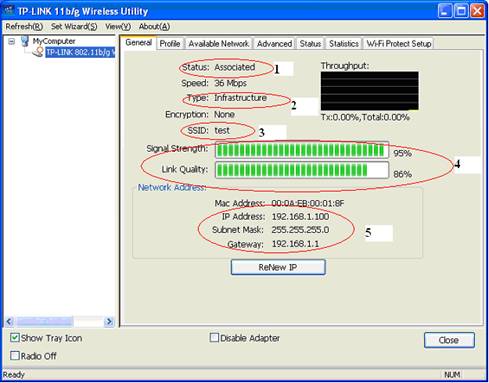
1 – статус сети; 2 – топология сети; 3 – имя сети; 4 – уровни сигнала по мощности (strength) и качеству (quality) в процентах (%); 5 – IP-адрес, маска подсети, шлюз.
Рисунок 2 – Определение параметров сети
Но даже идеально продуманная беспроводная сеть не застрахована от сбоев – ведь условия, в которых работает сеть, могут меняться и меняться весьма существенно. А спрогнозировать эти изменения не представляется возможным.
Wi-Fi также свойственны некоторые недостатки радиотехнологий. В случае Wi-Fi, например, объем трафика в беспроводной сети не постоянен, поэтому стоит задача прогнозирования длины последующих пакетов данных. Эта задача была решена еще в апреле 2004 года – тогда появились сведения о том, что компания SmartPackets разработала алгоритм Smart Wi-Fi, оптимизирующий пересылку пакетов данных в беспроводных сетях. В алгоритме, занимающем всего 19 кбайт, использовались идеи нейронных сетей, которые помогали прогнозировать длину пакетов на основании данных о текущей загрузке сети. В результате, по оценкам поставщика, возможно удвоение пропускной способности для выбранного приложения.
Разработчики Smart Wi-Fi утверждают, что новая технология избавлена от недостатков, связанных с перегрузкой радиоканала, влиянием радиопомех и низкой информационной безопасностью. В частности, «умные» базовые станции могут автоматически изменять мощность передатчика и управлять тем самым размером своей соты. В дальнейшем ожидается появление мобильных устройств, которые будут регулировать мощность своих передатчиков под управлением базовых станций.
Так как локальные сети Wi-Fi организуются, как правило, в помещениях, то возникает необходимость изучения распространения радиосигналов внутри зданий.
Модели, используемые при описании канала связи внутри зданий, отличаются от традиционных моделей канала связи в двух аспектах:
- размеры зоны покрытия существенно меньше, чем в городских условиях;
- на коротком пути распространения радиоволны преодолевают многочисленные препятствия из различных материалов зданий и предметов внутри помещений.
Распространение радиоволн внутри зданий в основном определяется следующими параметрами:
- планировкой здания;
- строительными материалами;
- типом здания.
Уровень сигнала зависит от того, открыты или закрыты двери в комнатах, от того, где расположены антенны (на уровне стола или под потолком). Внутри зданий множество стен и перегородок, различных предметов, которые существенно влияют на формирование структуры электромагнитного поля как внутри, так и вне здания.
Большинство моделей, используемых для расчетов радиотрасс, расположенных внутри зданий, основано на формуле, описывающей распространение радиоволн в свободном пространстве. Однако наличие стен, пола, мебели, людей и других объектов оказывает существенное влияние на характер распространения радиоволн.
Если передающая антенна расположена внутри комнаты, то независимо от ее положения многократное отражение радиоволн от стен, пола, потолка, мебели и других объектов приводит к увеличению мощности принимаемого сигнала по сравнению со свободным пространством. Это напоминает явление реверберации, хорошо изученное в акустике. Кроме того, все факторы, определяющих характер распространения радиоволн за пределами помещения имеют место и внутри его. К ним относятся: отражение, дифракция, рассеивание, рефракция (преломление), интерференция и эффект Доплера. Проходя через препятствие из какого-либо материала, радиосигналы частично поглощаются этими материалами, и только часть радиосигнала проходит через препятствие. Это характеризуется коэффициентом прохождения, который зависит от вида материала и других параметров препятствий.
Общие положения к лабораторным работам
1 Задание к выполнению соответствующей лабораторной работы студенты получают на предыдущем занятии (за 1-2 недели).
2 Студенты самостоятельно (или на консультациях) готовятся к выполнению лабораторной работы:
а) повторяют теоретический материал;
б) по описанию лабораторной работы в рабочей тетради для лабораторных работ записывают № выполняемой работы, наименование работы, цель работы, таблицы (по пунктам), в которые заносятся результаты эксперимента.
3 На первом занятии студенты проходят инструктаж по технике безопасности, расписываются в журнале по ОТ и ТБ.
4 Перед выполнением экспериментальной части студенты отвечают на вопросы, получают допуск к работе.
5 Результаты эксперимента подаются на проверку и подпись преподавателю.
6 После выполнения экспериментальной части оформляется и защищается отчет каждым студентом в отдельности.
7 Если предыдущая работа не выполнена и не защищена без уважительных причин, студент к выполнению следующей работы не допускается.
8 Содержание отчета:
а) цель работы;
б) перечень приборов и оборудования;
в) функциональные схемы;
г) порядок выполнения работы;
д) таблицы наблюдений и расчетов;
е) диаграммы, графики и рисунки;
ж) обработка результатов и выводы;
з) список литературы.
1 Лабораторная работа. Создание локальной сети связи топологии Ad-hoc на базе технологии Wi-Fi и исследование похождения радиосигнала частотой 2,4 ГГц в помещении
Цель работы: научиться создавать и тестировать работу сети связи топологии Ad-hoc, исследовать прохождение радиосигнала в помещении без преград на пути распространения
1) Получить навыки настройки и тестирования радиоканала.
2) Научиться определять мгновенные и средние значения уровня сигнала по мощности и качеству при распространении сигнала в помещении.
3) Научиться анализировать графики уровней сигнала по мощности и качеству при распространении сигнала в помещении.
1.1 Подготовка к работе
Повторить раздел 2.4.5 «Многолучевое распространение» [1 c.59-62], раздел 2 «Радиоканалы мобильных систем радиосвязи» [2 c.19-51], главу 3 «Распространение радиоволн и технические концепции сотовых систем связи» [3 с.68-88].
1.2 Описание установки
Блок-схема установки показана на рисунке 3 (в лабораторной работе №1 корпус поз. 2 и перегородки поз. 3 не применяются).

Рисунок 3 – Внешний вид установки
Спецификация
1 Компьютер со встроенными Wi-Fi платам (TL-WN353G 54M фирмы TP-LINK) - 2 шт.
2 Корпус металлический (в дальнейшем волновод) – 1 шт.
3 Перегородки – см. таблицу 1
Таблица 1 – Комплект перегородок
|
Материал перегородки |
Размеры перегородки |
Толщина перегородки |
Кол-во |
|
ДСП |
200×300 |
15 мм |
2 |
|
Гипс |
200×300 |
15 мм |
2 |
|
Кафель |
200×300 |
7×2 мм |
2 |
|
Пенопласт |
200×300 |
15 мм |
2 |
|
Стекло |
200×300 |
5×2 мм |
2 |
|
Стекло с алюминиевой фольгой |
200×300 |
5×2 мм |
2 |
1.3 Порядок выполнения работы
Ознакомиться с устройствами, из которых собирается блок-схема установки.
Настроить и протестировать канал связи без волновода.
Антенны располагаются одна горизонтально, другая – вертикально.
Работа выполняется в учетных записях «Админ».
1.3.1 Определение имени компьютера
Перед настройкой канала необходимо определить полное имя компьютеров и принадлежность к рабочей группе. Для этого выполнить следующие действия:
![]() 1.3.1.1 Правой клавишей «мыши» нажать на рабочем столе
(или в меню «Пуск») на значок «Мой компьютер». В появившемся окне выбрать
«Свойства» – см. рисунок 4, нажав один раз левой клавишей «мыши».
1.3.1.1 Правой клавишей «мыши» нажать на рабочем столе
(или в меню «Пуск») на значок «Мой компьютер». В появившемся окне выбрать
«Свойства» – см. рисунок 4, нажав один раз левой клавишей «мыши».
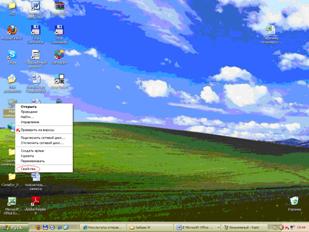

Рисунок 4 – Выбор свойств компьютера
1.3.1.2 В появившемся окне выбрать «Имя компьютера» нажав один раз левой клавишей «мыши» – см. рисунок 5.

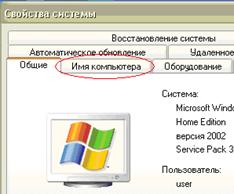
Рисунок 5 – Выбор имени компьютера
1.3.1.3 Определить полное имя компьютера и принадлежность к рабочей группе – см. рисунок 6.

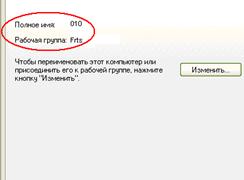
Рисунок 6 – Определение имени и рабочей группы компьютера
|
Внимание! Компьютер-передатчик (1 ПРД) и компьютер-приемник (2 ПРМ) должны принадлежать к одной рабочей группе. |
1.3.2 Настройка компьютеров на работу по протоколу P2P
Для настройки компьютеров на работу по протоколу Р2Р необходимо выполнить следующие действия:
1.3.2.1 Запустить программу TP-LINK Wireless Utility с рабочего стола или из меню «Пуск» – см. рисунок 7.

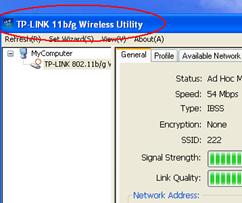
Рисунок 7 – Запуск программы TP-LINK
1.3.2.2 В открывшемся окне TP-LINK 11b/g Wireless Utility выбрать ссылку SetWizard(S) как показано на рисунке 8.

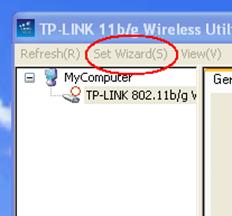
Рисунок 8 – Выбор ссылки SetWizard(S)
1.3.2.3 Изменить способ соединения со Station (infrastructure) на Station (ad hoc), как показано на рисунке 9.

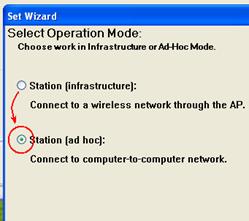
Рисунок 9 – Изменение способа соединения Station (infrastructure) на Station (ad hoc)
1.3.2.4 Нажать Next.
1.3.2.5 В появившемся окне нажать на кнопку New IBSS как показано на рисунке 10.

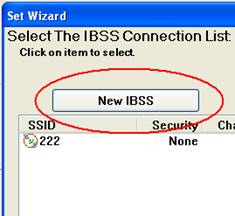
Рисунок 10 – Создание нового или выбор уже существующего канала IBSS (точка-точка)
1.3.2.6 В открывшемся окне на компьютере 1(ПРД) прописать в строке Profile Name имя файла (например 111), а в строке Network Name (SSID) прописать имя сети (например 111), как показано на рисунке 11.
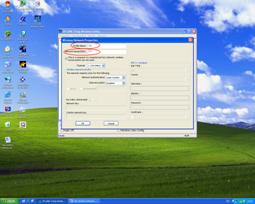
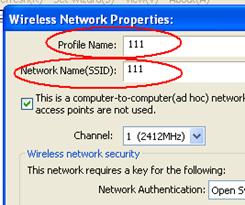
Рисунок 11 – Прописка имени файла и имени сети в компьютере 1 (ПРД)
1.3.2.7 Нажать ОК
1.3.2.8 В появившемся окне изменить способ назначения IP адреса с “Obtain an IP address automatically” на “Use the following IP address”, чтобы в ручную прописать IP адрес компьютера, как показано на рисунке 12.
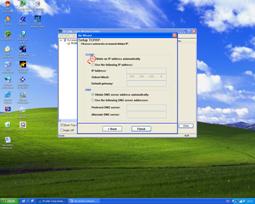
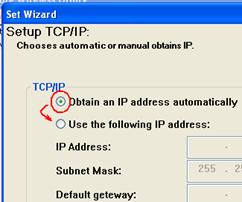
Рисунок 12 – Изменение способа назначения IP адреса
1.3.2.9 Прописываем IP адрес компьютера (например, 192.168.0.1), как показано на рисунке 13 , маска подсети (255.255.255.0) назначается автоматически.
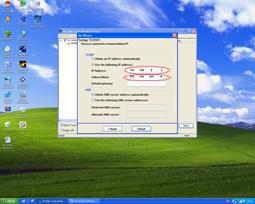
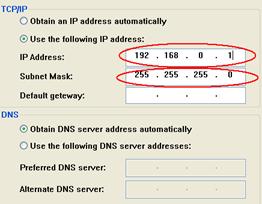
Рисунок 13 – Прописка IP адреса компьютера 1 (ПРД)
1.3.2.10 Нажать Finish.
1.3.2.11 Во вкладке Profile выбираем установленное имя и порт – см. рисунок 14.
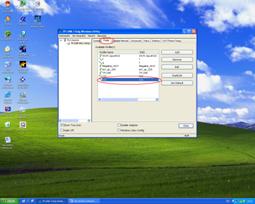
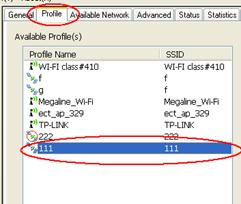
Рисунок 14 – Выбор имени и порта компьютера 1 (ПРД)
1.3.2.12 Во вкладке General проверяем мощность сигнала (Signal Strength) и качество соединения (Link Quality) как показано на рисунке 15.
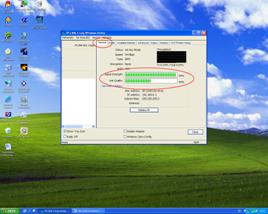
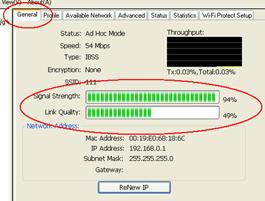
Рисунок 15 – Проверка качества канала ПРД
1.3.2.13 Те же самые операции проводим и на втором компьютере (ПРМ), за исключение пунктов 1.3.2.6 и 1.3.2.9.
Для приемника (ПРМ) при выполнении п. 1.3.2.6 в открывшемся окне прописать в строке Profile Name другое имя файла (например, 222), а в строке Network Name(SSID) прописать другое имя сети (например, 222), как показано на рисунке 16.
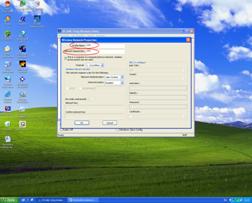
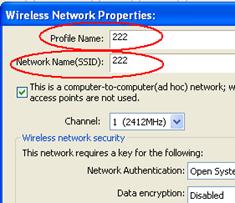
Рисунок 16 – Прописка имени файла и имени сети в компьютере 2 (ПРМ)
Для приемника (ПРМ) при выполнении п. 1.3.2.9, в открывшемся окне прописываем другой IP адрес компьютера (например, 192.168.0.2), как показано на рисунке 17.
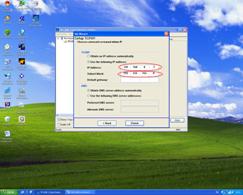
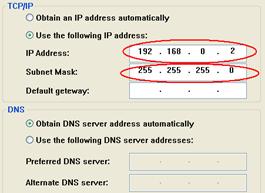
Рисунок 17 – Прописка IP адреса компьютера 2 (ПРМ)
1.3.2.14 Нажать Finish.
1.3.2.15 Во вкладке Profile выбираем установленное имя и порт – см. рисунок 18.

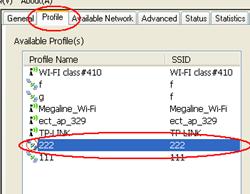
Рисунок 18 – Выбор имени и порта компьютера 2 (ПРМ)
1.3.2.16 Во вкладке General проверяем наличие сигнала (Signal Strength) и качество соединения (Link Quality) на ПРМ, рисунок 19.
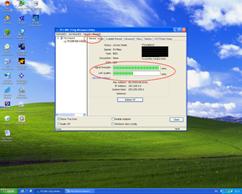
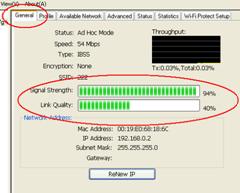
Рисунок 19 – Проверка качества канала ПРМ
|
Внимание! Если канал не настраивается, необходимо перезагрузить компьютеры и повторить вышеперечисленные действия. |
1.3.3 Настройка IP адреса компьютера
Настройку IP-адреса компьютера можно выполнить двумя способами. Следует изучить оба способа и в следующих работах применять тот, который окажется проще.
Первый способ
После настройки сети по топологии P2P, необходимо прописать IP адреса компьютеров, выполнив следующие действия. Начинаем прописку IP адреса передатчика 1 (ПРД).
![]() 1.3.3.1
Нажать правой кнопкой мыши на значок, указывающий на наличие
беспроводной сети, находящийся в правом нижнем углу панели задач. Во всплывшей
вкладке выбрать функцию «Состояние»–см.рисунок 20.
1.3.3.1
Нажать правой кнопкой мыши на значок, указывающий на наличие
беспроводной сети, находящийся в правом нижнем углу панели задач. Во всплывшей
вкладке выбрать функцию «Состояние»–см.рисунок 20.

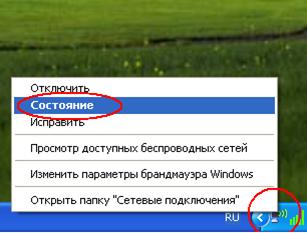
Рисунок 20 – Выбор функции «Состояние»
1.3.3.2 В появившемся окне во вкладке «Общие» нажать на «Свойства», как показано на рисунке 21.
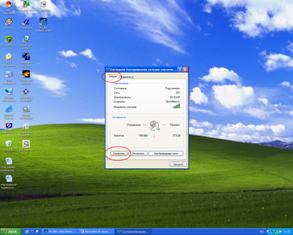

Рисунок 21 – Выбор функции «Свойства»
1.3.3.3 В появившемся окне во вкладке «Общие» из списка «Компоненты, используемые этим подключением» выбираем «Протокол Интернета (TCP/IP)» и открываем его двойным щелчком мыши – рисунок 22.
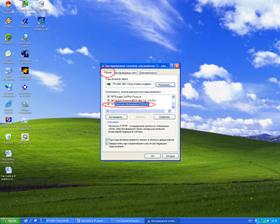

Рисунок 22 – Выбор функции «Протокол Интернета (TCP/IP)»
1.3.3.4 В появившемся окне во вкладке «Общие», предварительно выбрав функцию «Использовать следующий IP адрес», прописываем IP-адрес (ПРД, например, 192.168.0.1) и Маску подсети (ПРД, например, 255.255.255.0) вручную, как показано на рисунке 23.
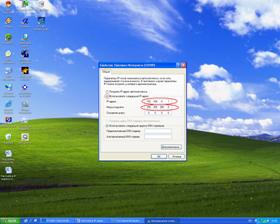

Рисунок 23 – Прописка IP-адреса и маски подсети ПРД
Аналогично производим настройку IP адреса на втором компьютере (ПРМ), прописав IP-адрес ПРМ (например, 192.168.0.2).
Второй способ
1.3.3.5 Войти в меню «Пуск», выбрать функции «Настройка» и «Сетевые подключения», как показано на рисунке 24.
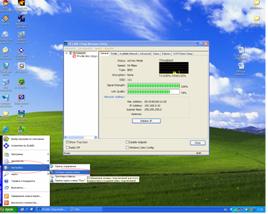
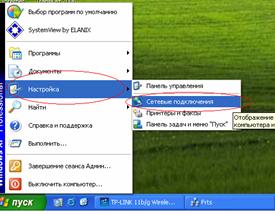
Рисунок 24 – Выбор функций «Настройка» и «Сетевые подключения»
1.3.3.6 В сетевых подключениях выбрать «Беспроводное сетевое соединение 3» – см. рисунок 25.

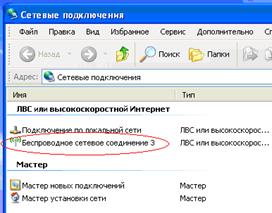
Рисунок 25 – Выбор Беспроводного сетевого соединения 3
1.3.3.7 В открывшемся окне во вкладке «Общие» нажать на «Свойства» – см. рисунок 26.
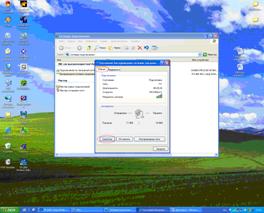

Рисунок 26 – Выбор функции «Свойства»
Далее повторить выполнение п. 1.3.3.3 и 1.3.3.4.
1.3.4 Подключение к удаленному компьютеру
Приемник (ПРМ) подключен к сети 111,созданной передатчиком (ПРД)
1.3.4.1 Открыть Сетевое окружение на ПРД. В открывшемся окне выбрать «Вся сеть», как показано на рисунке 27.
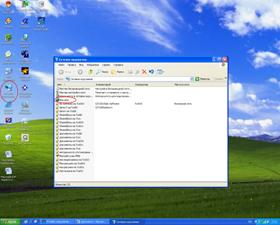

Рисунок 27 – Выбор функции «Вся сеть»
1.3.4.2 Выбрать «Microsoft Windows Network», рисунок 28.
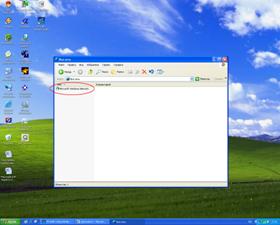
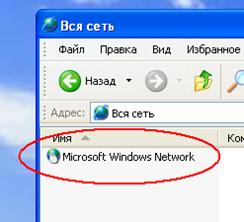
Рисунок 28 – Выбор «Microsoft Windows Network»
1.3.4.3 Выбрать Frts, как показано на рисунке 29.
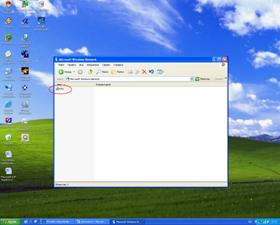
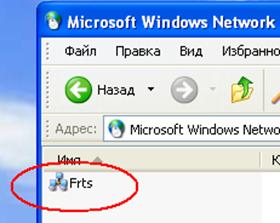
Рисунок 29 – Выбор «Frts»
1.3.4.4 В открывшемся окне выбираем компьютер, на который необходимо передать данные, например 010 компьютер (по имени компьютера) – см. рисунок 30.


Рисунок 30 – Выбор одного из компьютеров сети (010 – ПРМ)
1.3.5 Тестирование канала
1.3.5.1 На ПРД открыть Tcs010 (ПРМ). Выбрать общую папку (SharedDocs) на компьютере – приемнике информации – см. рисунок 31.


Рисунок 31 – Выбор общей папки (SharedDocs)
1.3.5.2 На ПРМ двойным нажатием левой кнопки мыши, открыть «Мой компьютер» – см. рисунок 32.


Рисунок 32 – Открытие «Мой компьютер»
1.3.5.3 Выбрать и открыть папку «Общие документы» – см. рисунок 33.
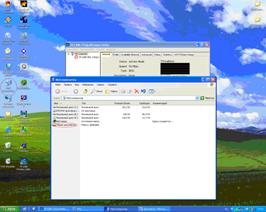

Рисунок 33 – Открытие папки «Общие документы»
1.3.5.4 На ПРД открыть папку SharedDocs, перенести в нее с рабочего стола «Короткий файл» для тестирования прохождения сигнала от ПРД к ПРМ, – см. рисунок 34.
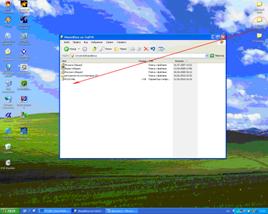

Рисунок 34 – Перенос папки «Короткий файл» в папку SharedDocs
1.3.5.5 Наличие переданной папки «Короткий файл» с ПРД в папку SharedDocs – см. рисунок 35а). И нахождение ее на ПРМ в папке «Общие документы» – см. рисунок 35 б).


а) б)
Рисунок 35 – Экраны передатчика а) и приемника б) к окончанию тестирования канала
Канал готов к работе
|
Внимание! Если канал не настраивается, необходимо перезагрузить компьютеры и повторить вышеперечисленные действия. |
1.3.6 Проверка качества передачи информации
1.3.6.1 Левой клавишей мыши нажать «Пуск», выбрать функцию «Выполнить» – см. рисунок 36.
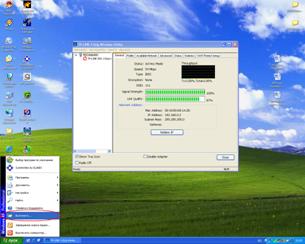

Рисунок 36 – Выбор функций «Пуск» и «Выполнить»
1.3.6.2 В открывшемся окне в строке «Открыть» набрать команду «cmd», нажать «ok» – см. рисунок 37.


Рисунок 37 – Ввод команды cmd
1.3.6.3 Появляется окно c:\WINDOWS\... – см. рисунок 38.
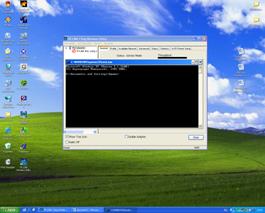
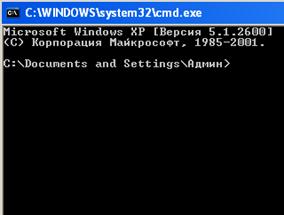
Рисунок 38 – Окно c:\WINDOWS\system 32\cmd.exe
1.3.6.4 Прописать в нижней строке окна команду «ping» и через пробел IP-адрес передатчика (на ПРД 192.168.0.1) или приемника (на ПРМ 192.168.0.2), в зависимости от того, что проверяется – см. рисунок 39.

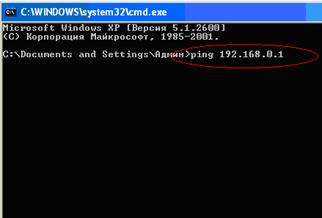
Рисунок 39 – Прописка IP-адреса передатчика
1.3.6.5 Нажать «Enter». В появившемся окне считываем данные об обмене пакетами информации – см. рисунок 40.
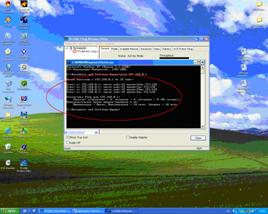
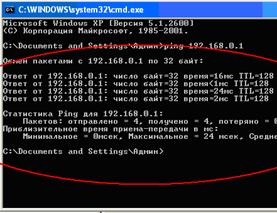
Рисунок 40 – Информация об обмене пакетами
Если обмен пакетами происходит нормально, закрыть окно c:\WINDOWS\ system 32\cmd.exe и приступить к передаче длинного файла, с помощью которого изучается распространение сигнала.
1.3.7 Распространение сигнала в условиях помещения (лаборатории)
1.3.7.1 На ПРД в папку SharedDocs ПРМ, перенести с рабочего стола «Длинный файл» – см. рисунок 41 а), на приемнике открыта папка «Общие документы» – см. рисунок 41 б).
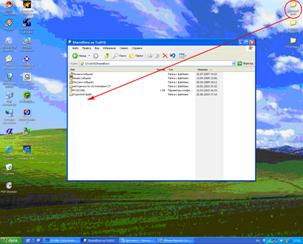
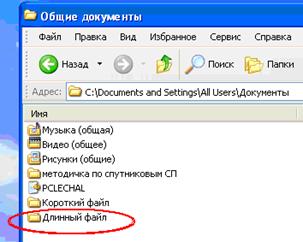
а) б)
Рисунок 41 – Начало передачи длинного файла по сети Ad-hoc: а) – перемещение длинного файла в папку SharedDocs приемника; б) – папка «Общие документы» приемника
1.3.7.2 Передача длинного файла происходит в течении 30-40минут. Процесс передачи файла показан на экране передатчика – см. рисунок 42.
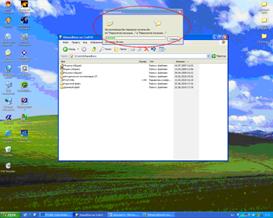
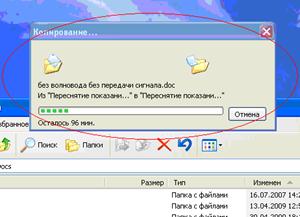
Рисунок 42 – Передача длинного файла
1.3.7.3 На передатчике(рисунок 43а) и приемнике(рисунок 43б) открыть TP-LINK Wireless Utility, General – см. рисунок 43.
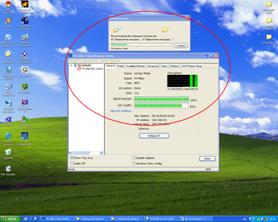
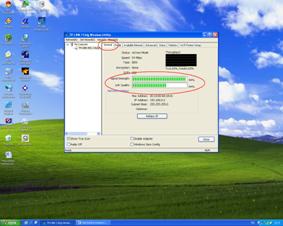
а) б)
Рисунок 43 – Уровень сигнала по мощности на ПРД и ПРМ при передаче длинного файла
Через 0,5-1 минуту после начала передачи файла, когда канал установится, начать снимать показания уровня сигналов на ПРД и ПРМ.
1.3.7.4 На ПРД и ПРМ создать «Документ Microsoft Word», присвоить им разные имена. Нажатием одновременно на ПРД и ПРМ клавиши «Print Scrn», получить скриншоты сигналов на ПРД и ПРМ. Вставить полученные скриншоты в «Документ Microsoft Word», отдельно на ПРД и ПРМ. Снять 10 одновременных показаний мощности сигнала (strength, quality) с интервалом в 1 минуту. Результаты измерений записать в таблицу 2.
Таблица 2
|
№
|
ПРД помещение |
ПРМ помещение |
||
|
strength |
quality |
strength |
quality |
|
|
1 |
|
|
|
|
|
2 |
|
|
|
|
|
3 |
|
|
|
|
|
4 |
|
|
|
|
|
5 |
|
|
|
|
|
6 |
|
|
|
|
|
7 |
|
|
|
|
|
8 |
|
|
|
|
|
9 |
|
|
|
|
|
10 |
|
|
|
|
|
Ср.знач. |
|
|
|
|
|
Внимание! ПО ОКОНЧАНИИ ЛАБОРАТОРНОЙ РАБОТЫ УДАЛИТЬ НА ПРИЕМНИКЕ КОРОТКИЙ И ДЛИННЫЙ ФАЙЛЫ. С РАБОЧЕГО СТОЛА ПЕРЕДАТЧИКА ЭТИ ФАЙЛЫ НЕ УДАЛЯТЬ. |
1.4 Обработка результатов измерений
По результатам таблицы 2 определить среднее арифметическое значение уровней сигнала «strength» и «quality» на передатчике и приемнике без волновода и с волноводом. Результаты также записать в таблицу 2.
Построить графики уровня сигнала «strength» и «quality» (в %) для десяти измеренных значений на ПРД и ПРМ и для средних значений сигналов на ПРД и ПРМ по 10- точкам. Построение выполнить на одном графике. Сделать выводы.
1.5 Выводы
1.5.1 Сравнить значения уровней радиосигнала «strength» на ПРД и ПРМ при распространении в помещении.
1.5.2 Сравнить значения уровней радиосигнала «quality» на ПРД и ПРМ при распространении в помещении.
1.5.3 Сравнить средние значения уровней радиосигнала «strength» и «quality» на ПРД и ПРМ при распространении в помещении.
1.6 Контрольные вопросы
1.6.1 Если уровень сигнала «strength» на ПРД при распространении в помещении отличается от уровня сигнала «strength» на ПРМ, то почему?
1.6.2 Значительные или незначительные флуктуации сигнала «strength» наблюдались при распространении в помещении? Если флуктуации были незначительными, то почему?
2 Лабораторная работа. Исследование похождения радиосигнала частотой 2,4 МГц в волноводе без перегородок и при прохождении через препятствия из ДСП
Цель работы: исследование прохождения радиосигнала в волноводе без преград между ПРД и ПРМ и с преградами из ДСП на пути распространения
1) Закрепить навыки настройки и тестирования радиоканала.
2) Научиться определять мгновенные и средние значения уровня сигнала по мощности и качеству при распространении сигнала в волноводе без преград между ПРД и ПРМ и с преградами на пути распространения.
3) Научиться анализировать графики уровней сигнала по мощности и качеству при распространении сигнала в волноводе без преград и с преградами на пути распространения.
2.1 Подготовка к работе
Повторить раздел 2.4.5 «Многолучевое распространение» [1 c.59-62], раздел 2 «Радиоканалы мобильных систем радиосвязи» [2 c.19-51], главу 3 «Распространение радиоволн и технические концепции сотовых систем связи» [3 с.68-88]
2.2 Описание установки
Блок-схема установки показана на рисунке 3 (в лабораторной работе № 2 применяются корпус металлический (волновод) и перегородки – см. таблицу 1).
2.3 Порядок выполнения работы
Ознакомиться с устройствами, из которых собирается блок-схема установки.
Установить волновод. Закрыть сверху щели в волноводе металлическими крышками. Организовать и протестировать канал связи между ПРД и ПРМ, повторив выполнение п.1.3.1-1.3.5, как это делалось в лабораторной работе 1.
Антенны располагаются одна горизонтально, другая – вертикально.
Работа выполняется в учетных записях «Админ».
2.3.1 Прохождение сигнала в волноводе без перегородок
2.3.1.1 Передать длинный файл от ПРД к ПРМ, повторив выполнение п. 1.4.7 лабораторной работы 1.
2.3.1.2. Через 0,5-1 минуту после установления канала снять с помощью клавиши «Prt Scr» на ПРД и ПРМ десять значений уровней сигнала в заранее подготовленный «Документ Microsoft Word» на ПРД и ПРМ. Результаты измерений записать в таблицу 3.
Таблица 3
|
№
|
ПРД,волновод |
ПРМ,волновод |
ПРД ДСП 500мм |
ПРМ ДСП 500мм |
||||
|
strength |
quality |
strength |
quality |
strength |
quality |
strength |
quality |
|
|
1 |
|
|
|
|
|
|
|
|
|
2 |
|
|
|
|
|
|
|
|
|
3 |
|
|
|
|
|
|
|
|
|
4 |
|
|
|
|
|
|
|
|
|
5 |
|
|
|
|
|
|
|
|
|
6 |
|
|
|
|
|
|
|
|
|
7 |
|
|
|
|
|
|
|
|
|
8 |
|
|
|
|
|
|
|
|
|
9 |
|
|
|
|
|
|
|
|
|
10 |
|
|
|
|
|
|
|
|
|
Средн. |
|
|
|
|
|
|
|
|
2.3.2 Прохождение сигнала в волноводе с перегородками из ДСП
2.3.2.1 Установить перегородку из ДСП в щель волновода на расстоянии 500мм от ПРД. Вторая щель сверху закрыта металлической крышкой.
2.3.2.2 Через 0,5-1 минуту после установления канала снять с помощью клавиши «Prt Scr» на ПРД и ПРМ десять значений уровней сигнала в заранее подготовленный «Документ Microsoft Word» на ПРД и ПРМ. Результаты измерений записать в таблицу 3.
2.3.2.3 Переставить перегородку из ДСП в щель волновода на расстоянии 1000мм от ПРД. Первая щель сверху закрыта металлической крышкой.
2.3.2.4 Через 0,5-1 минуту после установления канала снять с помощью клавиши «Prt Scr» на ПРД и ПРМ десять значений уровней сигнала в заранее подготовленный «Документ Microsoft Word» на ПРд и ПРМ. Результаты измерений записать в таблицу 4.
Таблица 4
|
№
|
ПРД ДСП 1000мм |
ПРМ ДСП 1000мм |
ПРД ДСП две перегородки |
ПРМ ДСП две перегородки |
||||
|
strength |
quality |
strength |
quality |
strength |
quality |
strength |
quality |
|
|
1 |
|
|
|
|
|
|
|
|
|
2 |
|
|
|
|
|
|
|
|
|
3 |
|
|
|
|
|
|
|
|
|
4 |
|
|
|
|
|
|
|
|
|
5 |
|
|
|
|
|
|
|
|
|
6 |
|
|
|
|
|
|
|
|
|
7 |
|
|
|
|
|
|
|
|
|
8 |
|
|
|
|
|
|
|
|
|
9 |
|
|
|
|
|
|
|
|
|
10 |
|
|
|
|
|
|
|
|
|
Средн. |
|
|
|
|
|
|
|
|
2.3.2.5 Установить перегородки из ДСП в две щели волновода.
2.3.2.4 Через 0,5-1 минуту после установления канала снять с помощью клавиши «Prt Scr» на ПРД и ПРМ десять значений уровней сигнала в заранее подготовленный «Документ Microsoft Word» на ПРД и ПРМ. Результаты измерений записать в таблицу 4.
|
Внимание! ПО ОКОНЧАНИИ ЛАБОРАТОРНОЙ РАБОТЫ УДАЛИТЬ НА ПРИЕМНИКЕ КОРОТКИЙ И ДЛИННЫЙ ФАЙЛЫ. С РАБОЧЕГО СТОЛА ПЕРЕДАТЧИКА ЭТИ ФАЙЛЫ НЕ УДАЛЯТЬ. |
2.4. Обработка результатов измерений
Определить средние арифметические значения уровней сигнала «strength» и «quality» на ПРД и ПРМ с волноводом без перегородок и с перегородками. Результаты также записать в таблицы 3 и 4.
Построить графики уровня сигнала «strength» и «quality» (в %) для десяти измеренных значений на ПРД и ПРМ в волноводом и перегородками и для средних значений сигналов на ПРД и ПРМ по 10- точкам. Построение выполнить на одном графике. Построить также графики для средних значений сигналов на ПРД и ПРМ с волноводом и перегородками по 10-и точкам. Построение выполнить отдельно для уровня сигнала «strength» и отдельно для «quality». Сделать выводы.
2.5 Выводы
2.5.1 Сравнить значения уровней радиосигнала «strength» на ПРД и ПРМ при распространении в волноводе.
2.5.2 Сравнить значения уровней радиосигнала «quality» на ПРД и ПРМ при распространении в волноводе.
2.5.3 Сравнить средние значения уровней радиосигнала «strength» и «quality» на ПРД и ПРМ при распространении через перегородки.
2.6 Контрольные вопросы
2.6.1 Почему уровень сигнала «quality» на ПРД отличается от уровня сигнала «quality» на ПРМ при распространении в волноводе без перегородок?
2.6.2 Отличаются ли сигналы «strength» и «quality» при распространении в помещении от уровня тех же сигналов при распространении в волноводе и почему?
2.6.3 Влияет ли положение перегородки на уровни сигнала на ПРД и ПРМ?
2.6.4 Влияет ли количество перегородок на уровни сигнала на ПРД и ПРМ?
2.6.5 Что происходит с сигналом при прохождении в волноводе и через перегородки?
Список литературы
1. Печаткин А. В. Системы мобильной связи. Часть 1.- Рыбинск: РГАТА, 2008.
2. Аунг Мьинт Эй Исследование распространения радиоволн и разработка моделей затухания для помещения сложной формы. – Москва: МГИЭТ, 2008.
3. Феер К. Беспроводная цифровая связь. – М.: Радио и связь, 2000.
4. Радиосвязь/Под ред.О.В. Головина. – М.: Горячая линия - Телеком, 2001.
5. Функциональные устройства обработки сигналов (Основы теории и алгоритмы)/Под ред.Ю.В. Егорова. – М.: Радио и связь, 1997.
6. Карташевский В.Г. и др. Сети подвижной связи / Карташевский В.Г., Семенов С.Н., Фирстова Т.В. - М.: ЭКО-ТРЕНДЗ, 2001.
7. Ратынский М.В. Основы сотовой связи / Под ред. Д.Е.Зимина. – 2-е изд. ,перераб. И доп. – М.: Радио и связь, 2000.
8. Системы радиосвязи: Учебник для вузов / Под ред. Н.И.Калашникова. – М.: Радио и связь, 1998.
9. Коньшин С.В. Технологии беспроводной связи: Учебное пособие. - Алматы: АИЭС, 2003.
|
Содержание |
|
|
Введение |
3 |
|
Краткие теоретические сведения Общие положения к лабораторным работам |
4 7 |
|
1 Лабораторная работа №1 Создание локальной сети связи топологии Ad-hoc на базе технологии Wi-Fi и исследование похождения радиосигнала частотой 2,4 МГц в помещении |
8 |
|
2 Лабораторная работа № 2 Исследование похождения радиосигнала частотой 2,4 МГц в волноводе без перегородок и при прохождении через препятствия из ДСП |
26 |
|
Список литературы |
29 |